苹果电脑登录名字怎么改,苹果电脑系统登录名更改
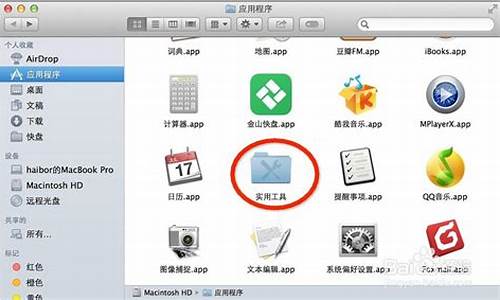
1、点击电脑左上角的那个苹果图标,并点击弹出的<系统偏好设置>
2、在系统偏好设置中找到<用户与群组>选项,点击进入。
3、然后在用户与群组中左下角有一个小锁按钮,点击输入密码进行解锁。
4、解锁之后右击你想要修改的用户,选择高级设置就可以进行用户名的修改。
5、用户与群组界面选择更改密码,输入旧密码和新密码即可修改密码成功。
6、如果修改了用户名之后,如果不需要使用电脑的话,最好还是关机比较好,如果休眠的话下次输入密码可能会出现密码不正确的问题。
苹果笔记本电脑改用户名的方法:点击苹果电脑菜单栏上方的苹果小图标,找到系统偏好设置,进入系统偏好设置;在弹出的系统偏好设置界面中,找到用户与群组设置,点击用户与群组设置;在弹出的用户与群组设置界面中选择要修改的用户;在左侧界面中选择需要修改用户名的用户,点击该用户,在显示的界面中,在全名选项中,可以直接修改用户名。即可完成对苹果笔记本电脑的用户名的修改。
Mac OS X 系统如何更改用户名:
一:当你打开 Terminal(终端),你会看到如下显示:前面的 jzhcctv 就是你电脑的名称,如果是你自己的电脑而显示别人的名称,你当然会不爽啦。
二:修改电脑名称
打开“系统偏好设置”“共享”,如下图:
三:然后改成你自己的电脑名称即可.
四:现在我们来修改电脑用户名
点击“系统偏好设置”“用户和群组” ,然后在弹窗中选中要修改的用户名,按照下图做修改
五:对该用户解锁,以获得更多的操作
六:用户名上右键选择“高级选项”
7
七:将账户名和个人目录改成自己的用户名即可
8
八:到现在,所有的修改都已完成,重启Mac。
然后在 Terminal (终端)里面输入 who 可以看到用户名已经改成你的了,如果要查看当前用户名可以执行 whoami 命令。
另外就是新建一个用户名,把之前的用户名删除
声明:本站所有文章资源内容,如无特殊说明或标注,均为采集网络资源。如若本站内容侵犯了原著者的合法权益,可联系本站删除。












